こんにちはさけです。
以前購入紹介をしたGARMIN fenix8(スマートウォッチ)の使用感を記事にしたいと思います。
初めのうちはどう使うのかわからなかったが、数ラウンド使用して定着したのでそろそろ紹介しようと思う。
この記事では購入して行う準備と、実際のラウンドでの使用の流れと使える機能について書いてきたいと思う。
購入後の準備
GARMINでゴルフ機能を使うにはスマートウォッチ本体に加えて、スマートフォンに専用アプリをダウンロードしておく必要がある。
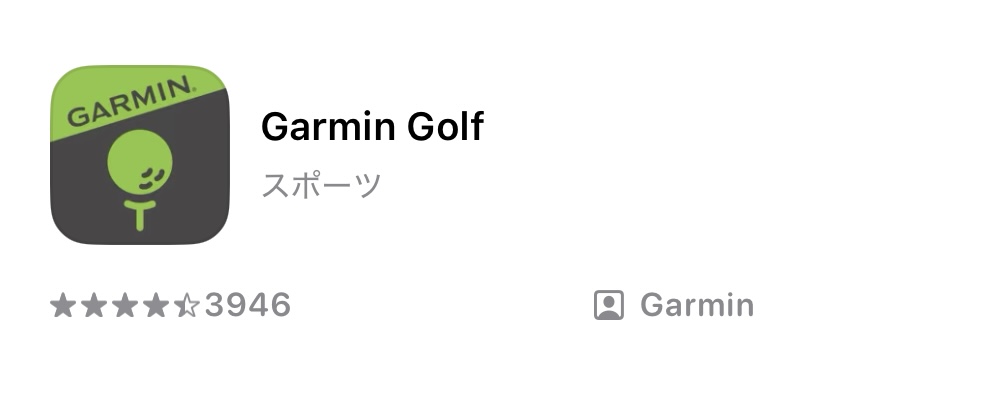
ここではダウンロードの仕方については割愛する。iPhoneであれば「GARMIN GOLF」と検索すればアプリをダウンロードできるので、容易にできると思う。
また後述するクラブ別距離測定機能を使用するためには、最初に自分の使用する番手を登録しておく必要があるのでそれも済ませておこう。
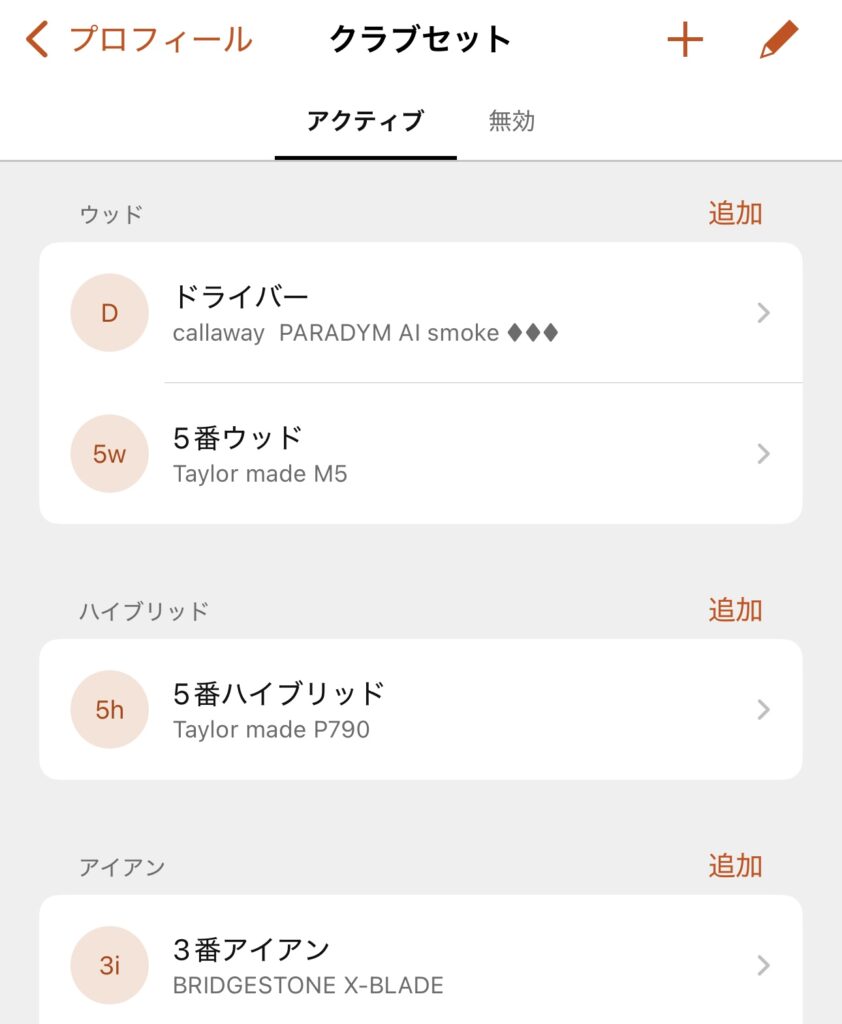
あとはヤード表示/メートル表示変更など細かい設定は色々あったが特に変えなくて大丈夫だし、必要であればyoutubeなどにやり方はあるのでそちらを参考にしてほしい。
以上が最初に購入したときに必要な設定である。
ここからは毎ラウンドやることである。
毎ラウンド行う準備
①コースマップをダウンロード
コースレイアウトは都度ダウンロードする必要がある。
当日ゴルフ場についてからやってもいいし、前日とかに家でやっておいてもいい。
(データ容量とかはわからないけど、たまに山奥で電波が弱いゴルフ場とかあるので家推奨)
またコースレイアウトはゴルフ場で1つではな く、コース毎にあるので全部ダウンロードしておくように。(OUTコースとINコースが別のデータになってるってこと、27ホールあるゴルフ場とかだと9H×3をダウンロードしといたほうがいい、当日どのコース回るんだっけって言うのはあるある)
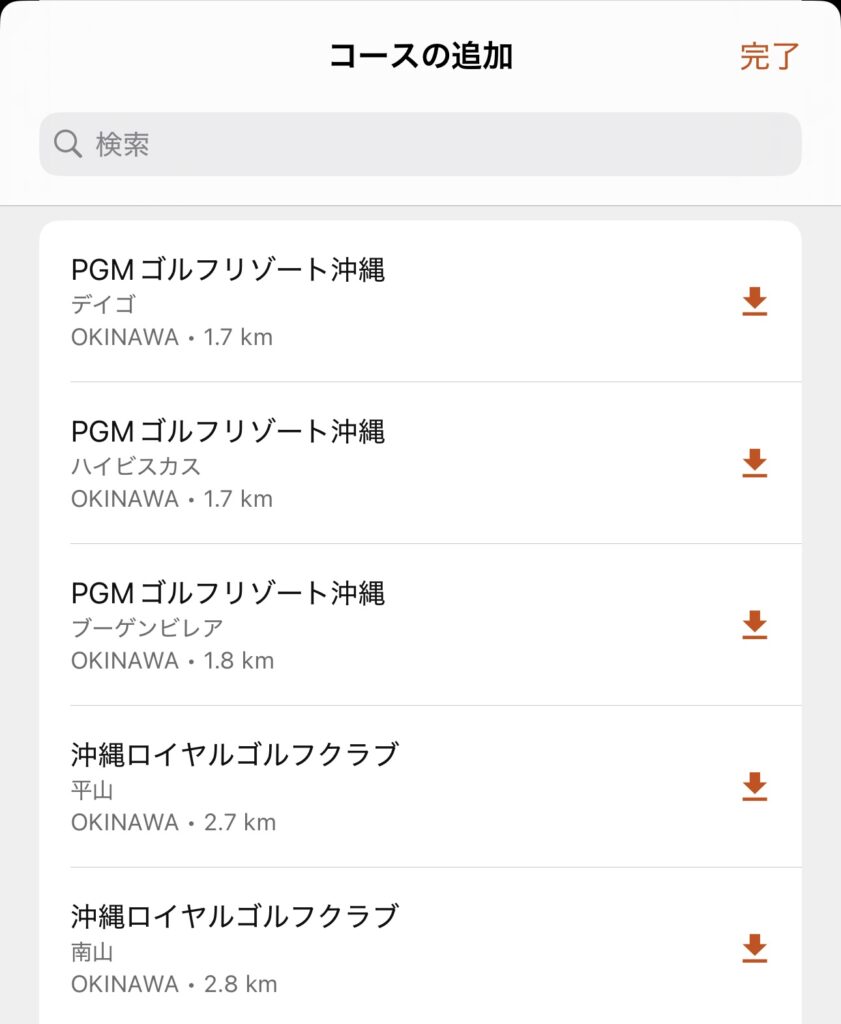
※上記の例だとPGMゴルフリゾートは3コースあってデイゴ/ハイビスカス/ブーゲンビレアの3コースそれぞれ右のダウンロードボタンで落とす必要がある。
事前にやることはこれだけ、ダウンロードは一般的なWi-fI環境であれば数秒で終わるし、慣れてしまえば1分かからず終わる。朝家を出る前のお手洗いとかでサクッと済ましておこう。
補足ではあるのだが、コースレイアウトすべて無料である。本当に素晴らしい。
使ってみるまでサブスクでお金がかかるわからなかった。他のアプリだとコース毎の買い切りだとか、月毎のサブスク契約とか購入後もお金がかかるのだが、GARMINのこの記事で紹介している機能はすべて無料なので安心して欲しい。
②ラウンドするコースを選択
ゴルフ場に到着したらスマートウォッチでゴルフアプリを起動しよう。
2〜3タッチですぐ起動できる。
アプリを起動すると勝手にGPSで周辺ゴルフ場を検索してくれるので、10sもしないうちにラウンドするコースが見つかるので選択しよう。そのあとスコアを記録するか聞かれる。自分は毎回記録しているので、この記事では記録する方を選択した前提で説明していく。
次にティーの選択をして準備完了だ。
これまでの内容をまとめるとこんな感じ
購入して最初にやること
・GARMIN GOLFアプリをダウンロード
・自分のクラブセッティングを登録
毎ラウンド開始前にやること
・コースデータをダウンロード
・アプリを起動して使用ティー/コースを選択
次の記事から実際のラウンドでの使用の流れを説明していきたいと思う。
ここから長くなるので本日はここまで。
それではまた!





コメント